| 如何用Word制作电子公章?其实方法超简单 | 您所在的位置:网站首页 › 印章怎么弄到文档上 › 如何用Word制作电子公章?其实方法超简单 |
如何用Word制作电子公章?其实方法超简单
|
平时我们办公写文档的时候需要盖章,如果我们找人事、财务那边就会比较麻烦,所以今天就来教大家如何在Word中制作电子公章,以后需要复制打印,直接用这个电子章就可以了。 一、制作印章1.绘制外圈 首先我们打开Word,点击【插入】-【形状】,找到椭圆图标并点击,然后按住Shift键画圆,画出来的结果会是类似公章的正圆形效果。 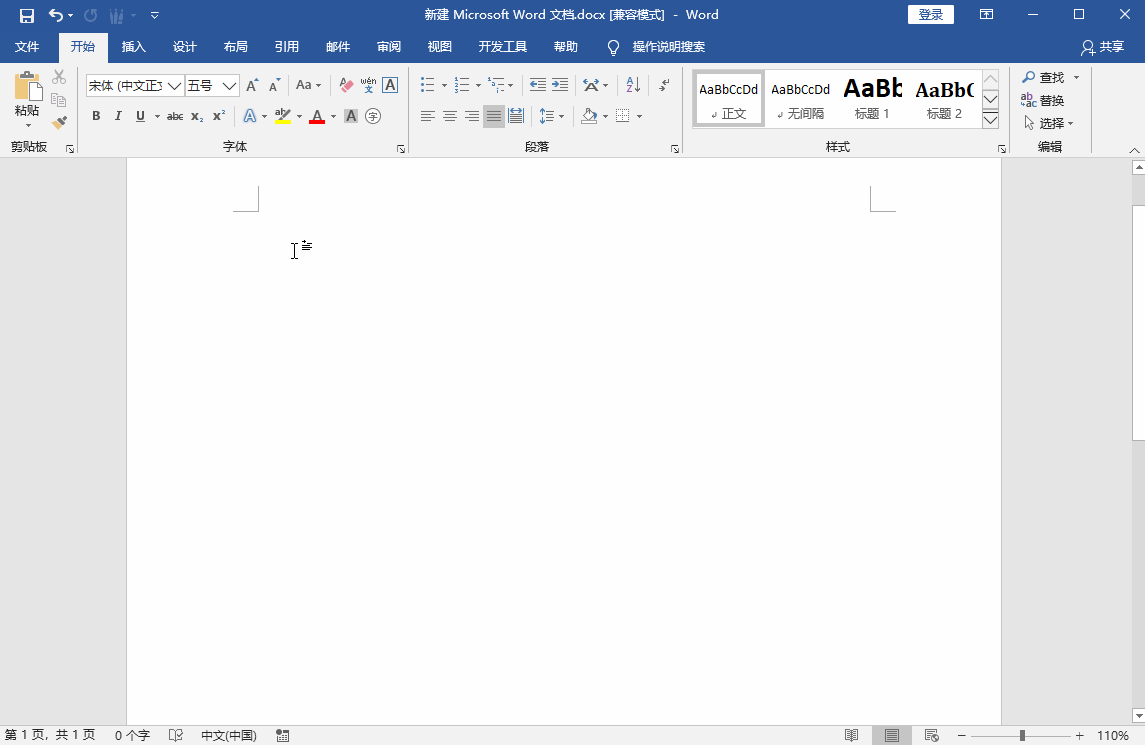
接下来在格式样式中,将这个圆的形状填充选择为无填充,将形状轮廓改为红色,轮廓的粗细设置为3磅,这样印章外圈就画好了。 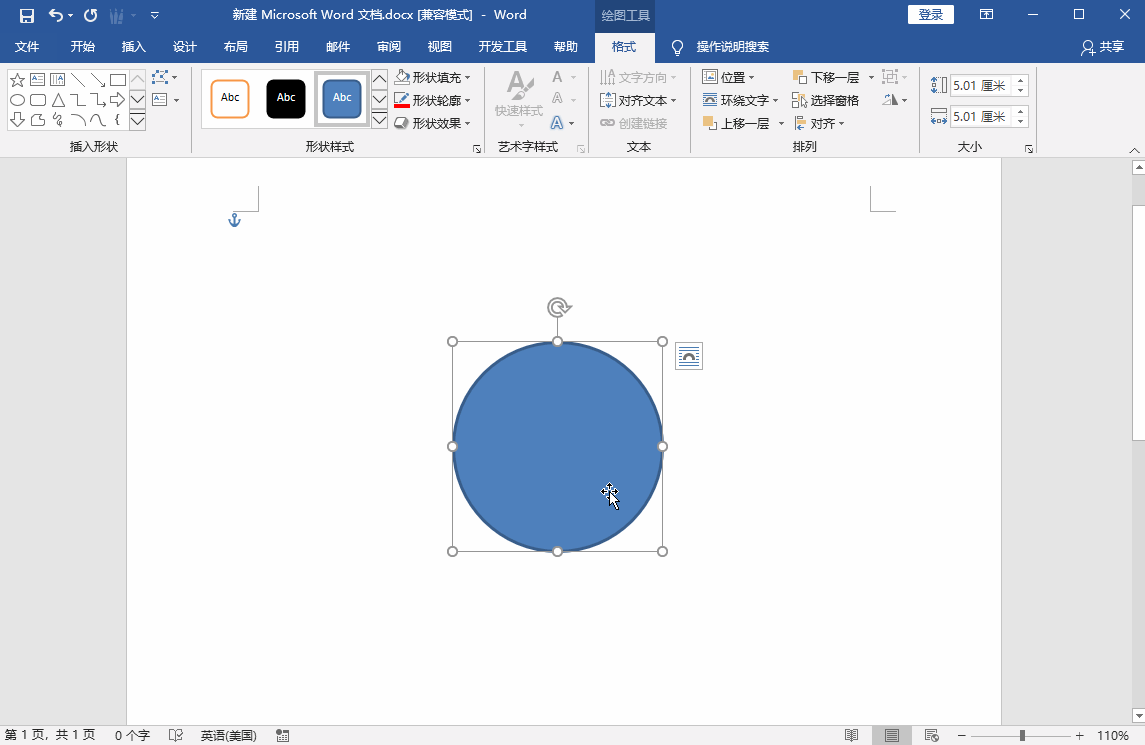
2.添加文字 然后点击【插入】-【艺术字】,选择一种艺术字体,在文本框中输入文字,点击【开始】将字体改为宋体、字号根据印章大小设定、字体颜色改为红色。 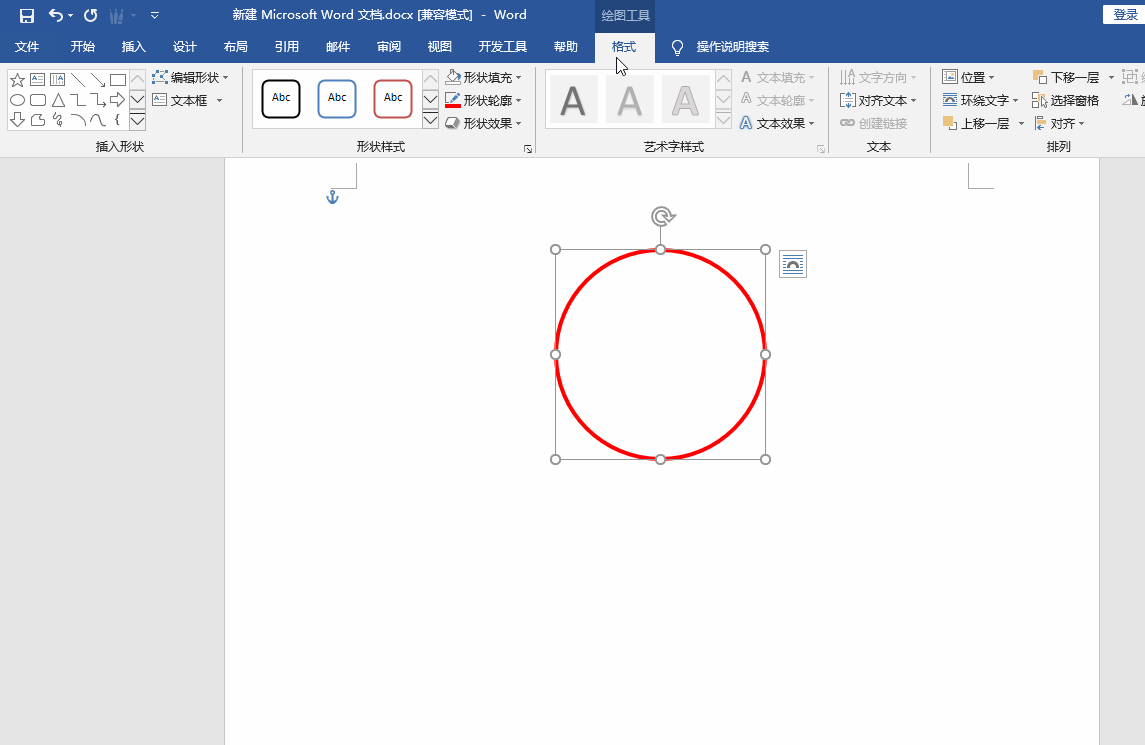
我们需要将这串文字变成弧形,下面点击【格式】-【文本效果】-【转换】,选择拱形,但是这个弯度是不够的,只要向下拉动文本框,调整合适的弯度即可。 
3.添加图案 接着我们在文字下方添加图案,点击【插入】-【形状】,选择五角星,同样是按住Shift键画出五角星,将形状填充为红色,改为无轮廓。 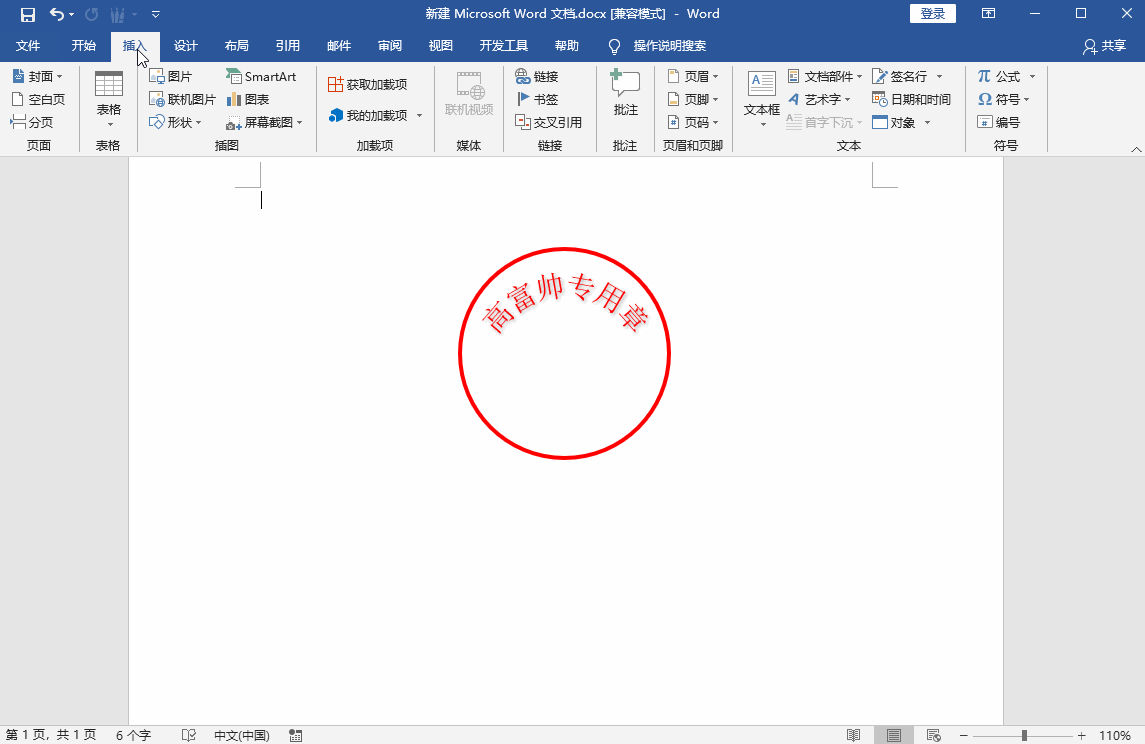
图案添加完成后,最后再给底部添加文字,我们也可以插入艺术字,输入文本后将颜色改为红色,字体依旧是宋体,字号稍微小一点,选择居中。 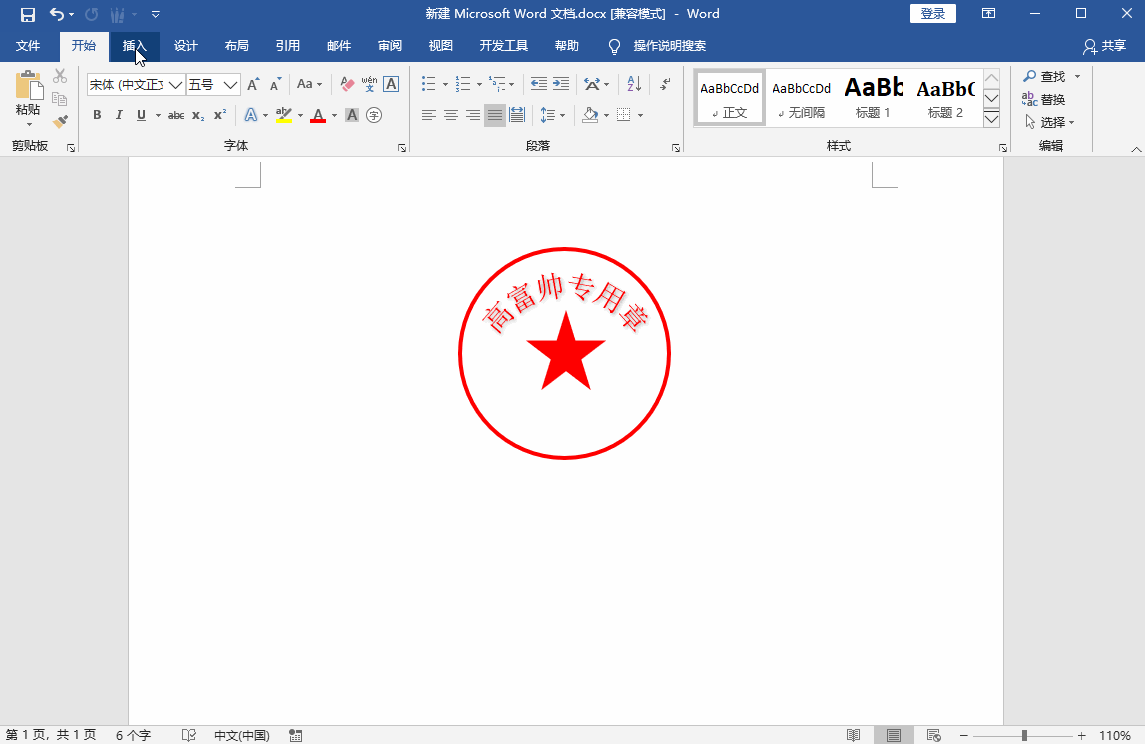
效果预览: 下面是通过Word制作电子公章的效果图。 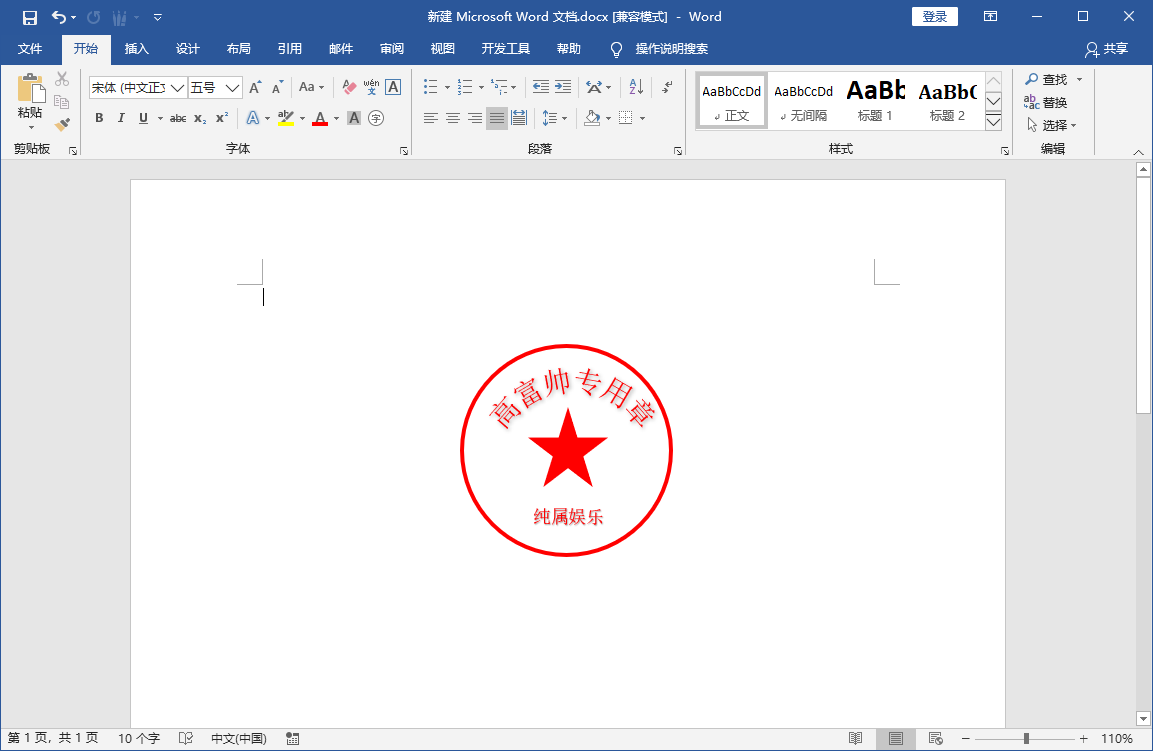
二、导入印章 在Word中制作好的印章,就可以直接在文档中使用了,如果需要在PDF文件中添加印章,那么该如何实现呢?下面三步教你完成。 1.打开文件 首先我们需要用到迅捷PDF编辑器,进入这个工具中,点击左上方的【打开】按钮,从电脑中找到PDF文件,双击添加到编辑器中。 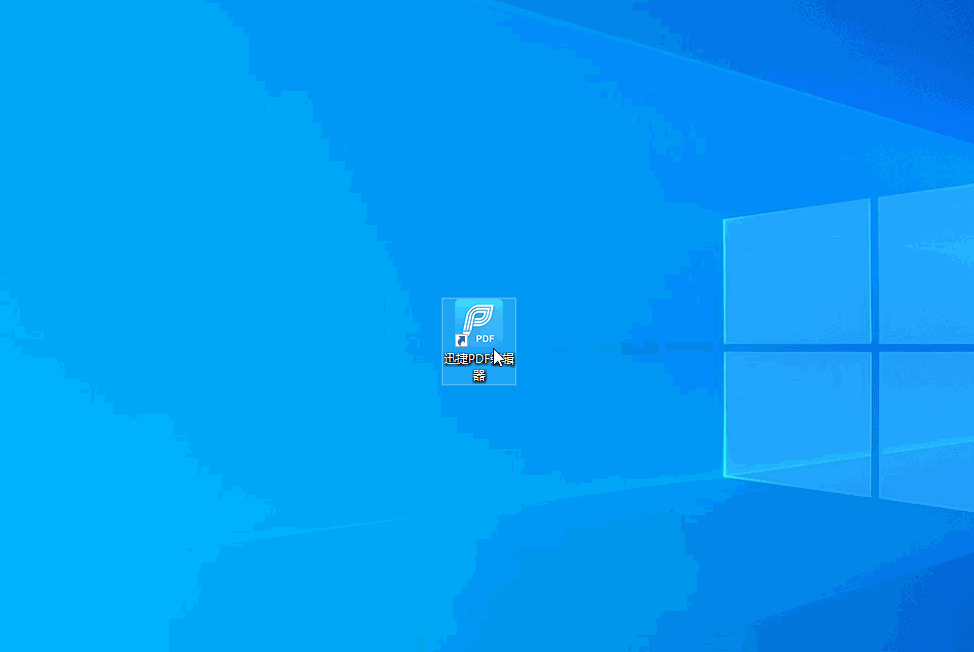
2.插入图章 PDF文件打开后,上方有一个【印章】功能,点开它选择【图章调板】,随后将会打开一个窗口,点击【创建】-【从文件创建图章】。 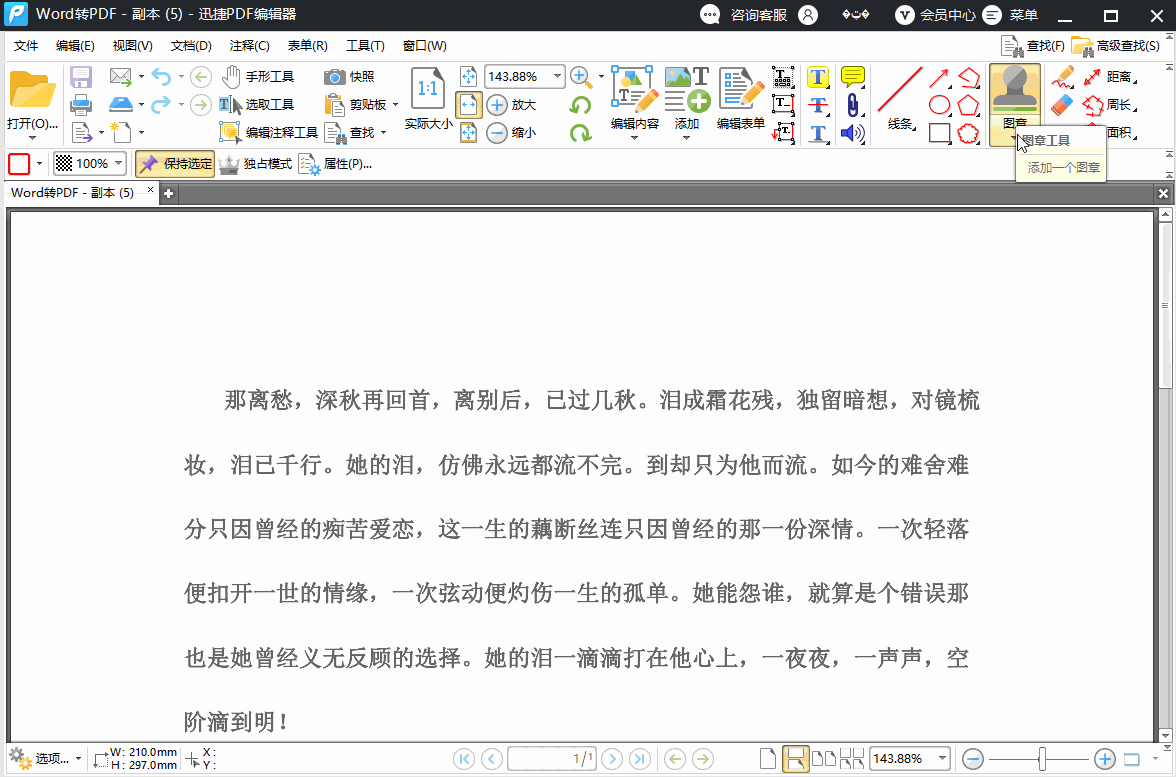
接下来我们从电脑文件夹中,找到用Word制作的电子印章,鼠标双击添加到预览区域,点击【确定】即可插入新图章集。 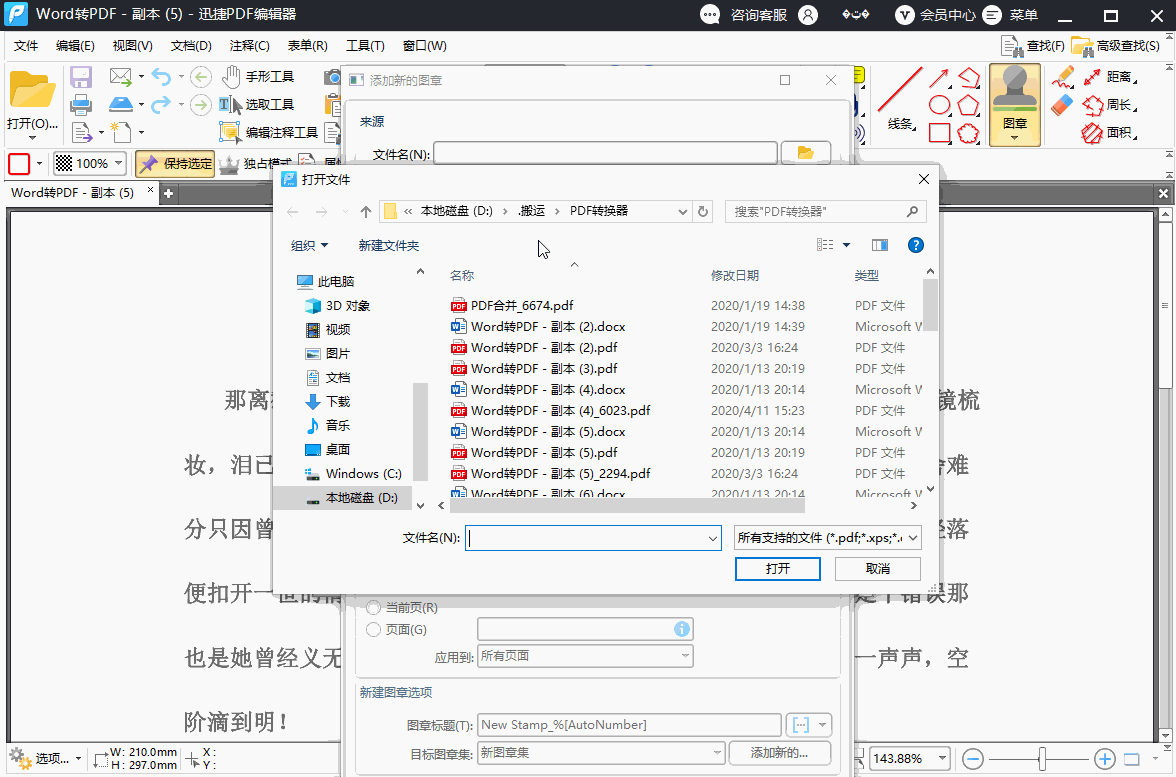
3.导入印章 最后我们点击这个印章,就可以在PDF文件中生成了,点击编辑器上方的【手形工具】,从而调整印章的大小、位置。 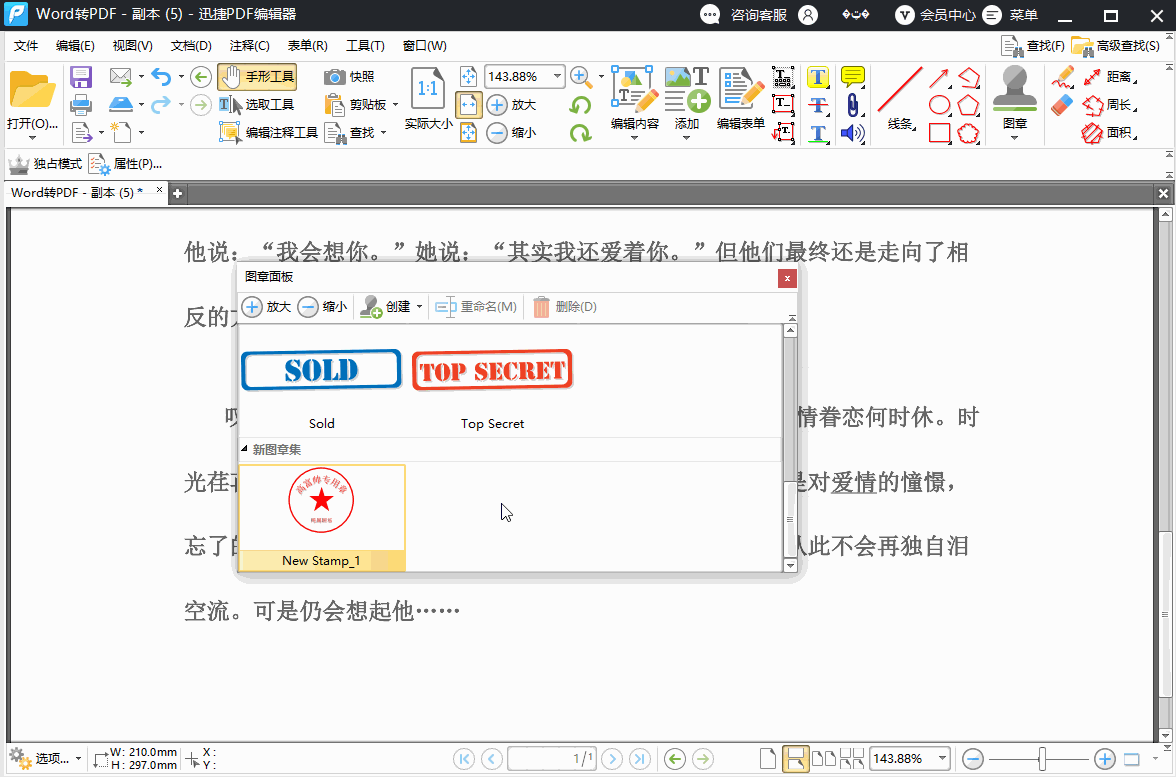
效果预览: 下面是在PDF文件中添加电子公章的效果图。 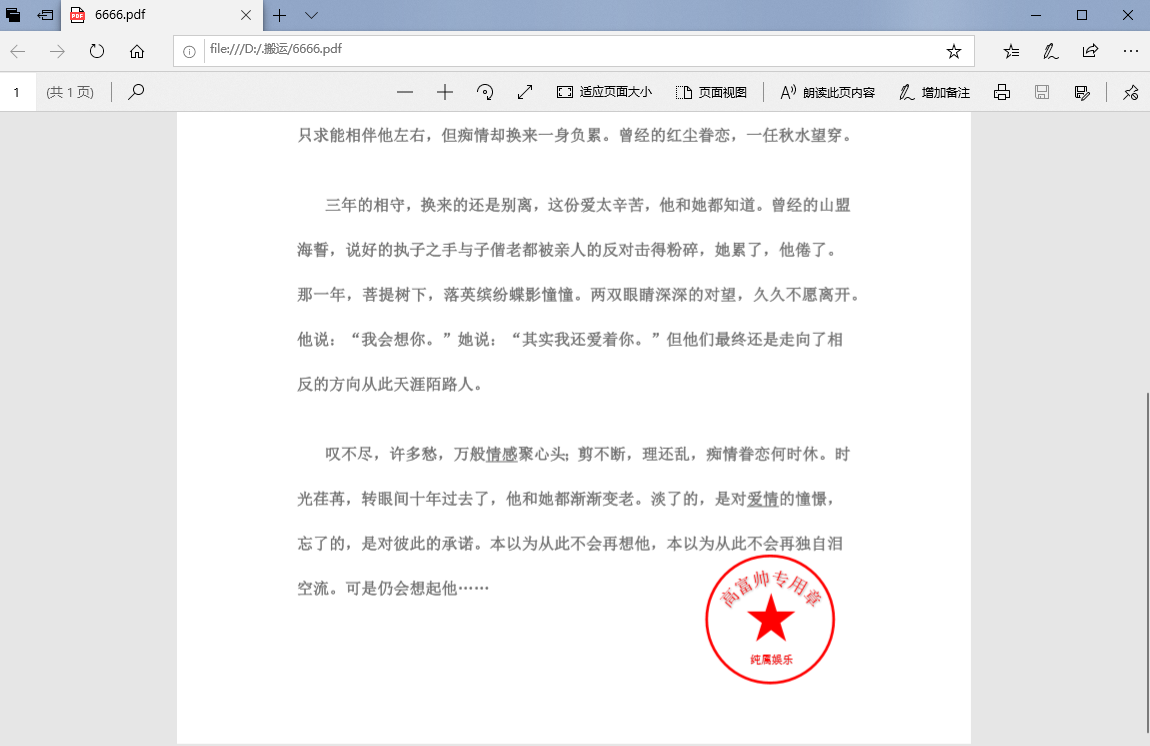
现在大家都学会如何制作电子公章了吧。最后提醒一下大家,电子公章同样具有法律效力,请正确合法的使用。 |
【本文地址】